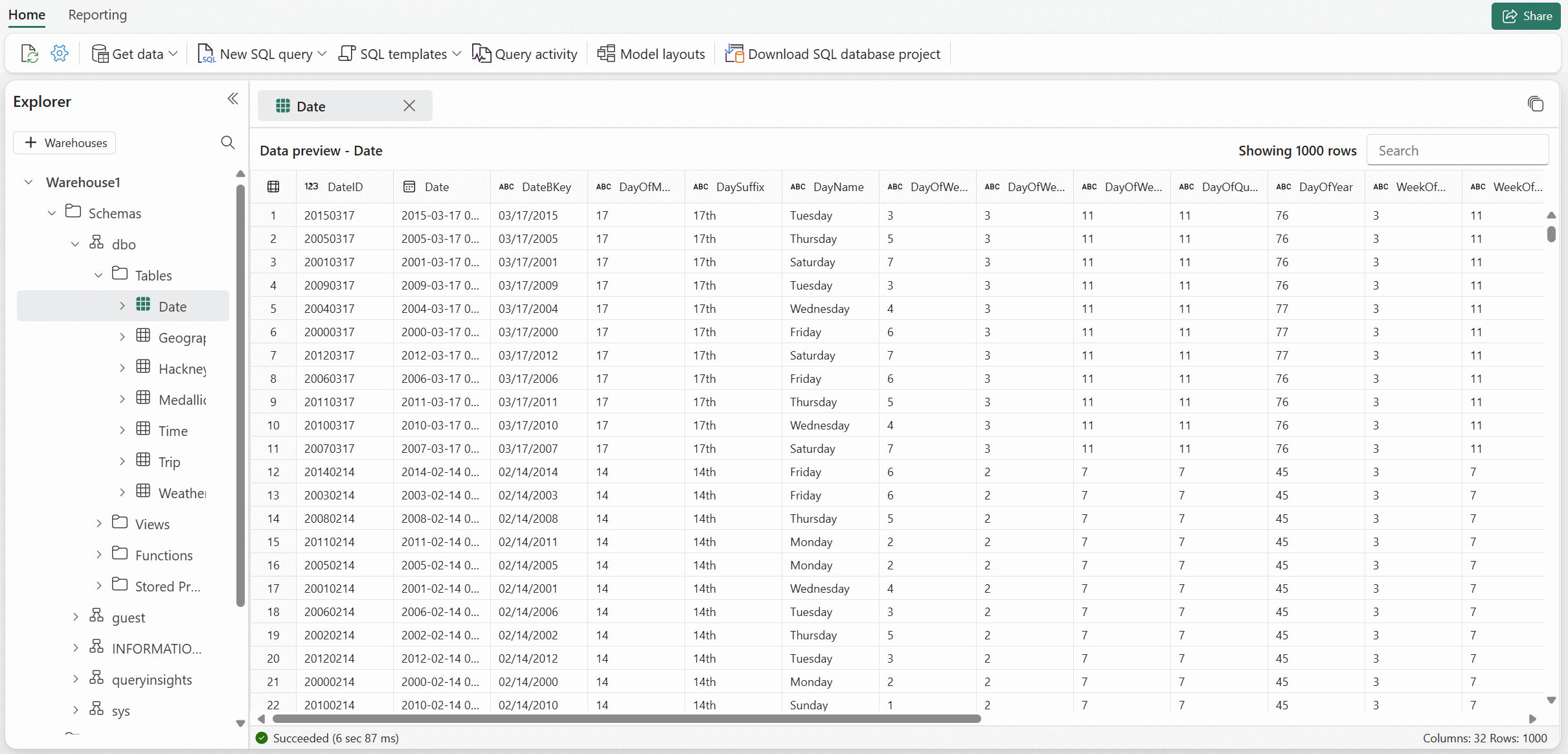Crear un almacén en Microsoft Fabric
Se aplica a:✅Almacenamiento de Microsoft Fabric
En este artículo se describe cómo empezar a trabajar con Warehouse en Microsoft Fabric mediante el portal de Microsoft Fabric, incluida la detección de la creación y el consumo del almacén. Aprenderá a crear el almacén desde cero y a realizar un ejemplo junto con otra información útil para familiarizarse y dominar las funcionalidades de almacenamiento que se ofrecen a través del portal de Microsoft Fabric.
Sugerencia
Puedes continuar con un nuevo almacén en blanco o un almacén de ejemplo con datos de muestra para continuar con esta serie de pasos de introducción.
Cómo crear un almacén en blanco
En esta sección, te guiaremos por tres cargas de trabajo distintas disponibles para crear un almacén desde cero en el portal de Microsoft Fabric: mediante el centro Inicio, el centro Crear o la vista de lista de área de trabajo.
Creación de un almacén mediante el centro de inicio
El primer centro en el panel de navegación es el centro de Inicio. Para empezar a crear el almacén desde el centro Inicio , seleccione la tarjeta Warehouse en la sección Nuevo . Se crea un almacén vacío para que empiece a crear objetos en el almacén. Puede usar datos de ejemplo para obtener un inicio de salto o cargar sus propios datos de prueba si lo prefiere.
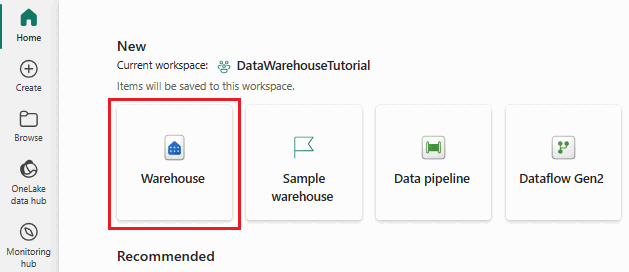
Creación de un almacén mediante el centro de creación
Otra opción disponible para crear el almacén es a través del centro Crear, que es el segundo concentrador del panel de navegación.
Puedes crear el almacén desde el centro Crear si seleccionas la tarjetaAlmacén en la sección Almancenamiento de datos. Al seleccionar la tarjeta, se crea un almacén vacío para empezar a crear objetos en el almacén o usar un ejemplo para empezar a trabajar como se mencionó anteriormente.
Creación de un almacén desde la vista de lista del área de trabajo
Para crear un almacén, vaya al área de trabajo, seleccione + Nuevo y, a continuación, seleccione Almacenamiento para crear un almacén.
Listo para los datos
Una vez que se inicialice, puede cargar datos en el almacén. Para obtener más información sobre cómo obtener datos en un almacenamiento, vea Ingesta de datos.
Creación de un almacén con datos de ejemplo
En esta sección, te guiaremos a través de la creación de un almacén de ejemplo desde cero.
El primer centro en el panel de navegación es el centro de Inicio. Para empezar a crear el ejemplo de almacenamiento desde el centro de inicio, seleccione la tarjeta de ejemplo Almacenamiento en la sección Nuevo .
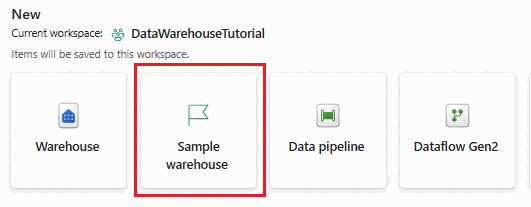
Proporcione el nombre del almacén de ejemplo y seleccione Crear.
La acción de creación crea un nuevo almacén y comienza a cargar datos de ejemplo en él. La carga de datos tarda unos minutos en completarse.
Al finalizar la carga de datos de ejemplo, el almacenamiento se abre con los datos cargados en tablas y vistas que se van a consultar.
Si tiene un almacén existente creado vacío, los pasos siguientes mostrarán cómo cargar datos de ejemplo.
Una vez que haya creado el almacenamiento, puede cargar datos de ejemplo en el almacenamiento desde Usar la tarjeta de base de datos de ejemplo en la página principal del almacén.
La carga de datos tarda unos minutos en completarse.
Al finalizar la carga de datos de ejemplo, el almacenamiento muestra los datos cargados en tablas y vistas para realizar consultas.
Los siguientes scripts de T-SQL de ejemplo se pueden usar con los datos de ejemplo del nuevo almacenamiento.
Nota:
Es importante tener en cuenta que gran parte de la funcionalidad descrita en esta sección también está disponible para los usuarios a través de una conexión de punto de conexión de TDS y herramientas como SQL Server Management Studio (SSMS) o Azure Data Studio (para los usuarios que prefieren usar T-SQL para la mayoría de sus necesidades de procesamiento de datos). Para obtener más información, vea Conectividad o Consulta de un almacén.
/************************************************* Get number of trips performed by each medallion **************************************************/ SELECT M.MedallionID ,M.MedallionCode ,COUNT(T.TripDistanceMiles) AS TotalTripCount FROM dbo.Trip AS T JOIN dbo.Medallion AS M ON T.MedallionID=M.MedallionID GROUP BY M.MedallionID ,M.MedallionCode /**************************************************** How many passengers are being picked up on each trip? *****************************************************/ SELECT PassengerCount, COUNT(*) AS CountOfTrips FROM dbo.Trip WHERE PassengerCount > 0 GROUP BY PassengerCount ORDER BY PassengerCount /********************************************************************************* What is the distribution of trips by hour on working days (non-holiday weekdays)? *********************************************************************************/ SELECT ti.HourlyBucket, COUNT(*) AS CountOfTrips FROM dbo.Trip AS tr INNER JOIN dbo.Date AS d ON tr.DateID = d.DateID INNER JOIN dbo.Time AS ti ON tr.PickupTimeID = ti.TimeID WHERE d.IsWeekday = 1 AND d.IsHolidayUSA = 0 GROUP BY ti.HourlyBucket ORDER BY ti.HourlyBucket
Sugerencia
Puede continuar con un almacén en blanco o un almacén de ejemplo para continuar con esta serie de pasos de introducción.